本文摘自网络,侵删!
很多小伙伴都遇到过win7系统打开QQ提示的困惑吧,一些朋友看过网上零散的win7系统打开QQ提示的处理方法,并没有完完全全明白win7系统打开QQ提示是如何解决的,今天小编准备了简单的解决办法,只需要按照1、点击开始菜单—运行,输入regsvr32 %WINDIR%/system32/msxml3.dll,回车; 2、也可以直接在开始搜索框中输入regsvr32 %WINDIR%/system32/msxml3.dll,然后打开;的顺序即可轻松解决,具体的win7系统打开QQ提示教程就在下文,一起来看看吧!
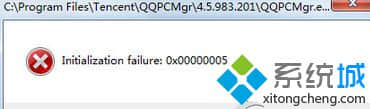
解决方法一:
1、点击开始菜单—运行,输入regsvr32 %WINDIR%/system32/msxml3.dll,回车;
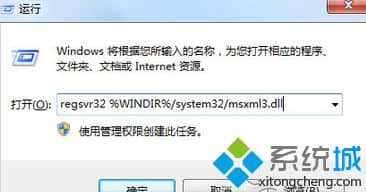
2、也可以直接在开始搜索框中输入regsvr32 %WINDIR%/system32/msxml3.dll,然后打开;
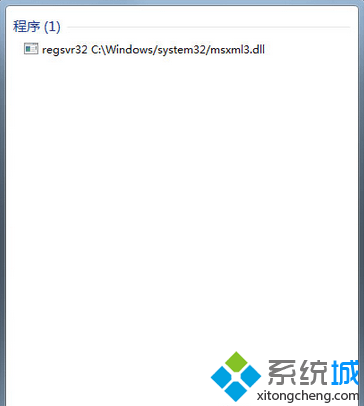
3、提示DllRegisterServer在C:/Windows/System32/msxml3.dll已经成功后可以正常运行QQ。
解决方法二:
运行regsvr32 %WINDIR%/system32/msxml3.dll提示失败或找不到该文件
1、根据自己的系统版本选择下载相关的msxml3.dll文件;
2、下载文件后选择Win7版msxml3.zip右键解压到当前文件夹;
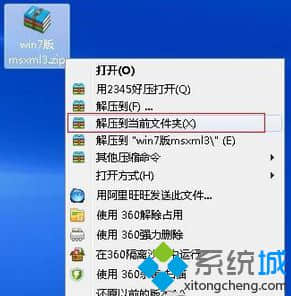
3、将解压后的msxml3.dll文件放到C:/Windows/system32文件夹下;
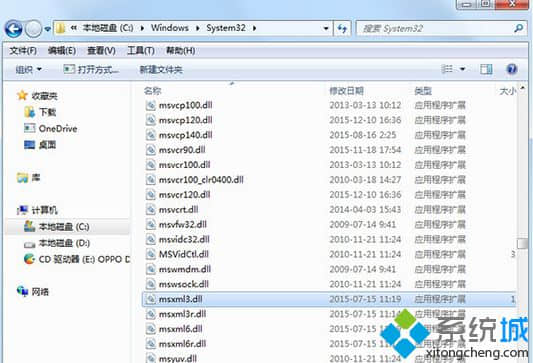
4、通过以上方法运行regsvr32 %WINDIR%/system32/msxml3.dll,再次打开QQ,就可以正常登陆了。
上述小编讲解就是Win7打开QQ提示"Initialization failure:0×00000005"的解决方法,希望本教程内容可以帮助到大家。
相关阅读 >>
win7系统 64位系统无法连接china-net无线网络的解决方法
更多相关阅读请进入《win7》频道 >>




